Hay varios directorios, bibliotecas y archivos de back-end en su dispositivo Mac que Apple ha ocultado a propósito de la vista general para que no los modifique, elimine o mueva, ya que puede afectar el rendimiento de macOS. En palabras más simples, esos archivos ocultos le permiten aprovechar todo el potencial de su Mac. Sin embargo, si necesita acceder a esos archivos, hay muchas maneras de hacerlo. A continuación, explicamos tres métodos diferentes para mostrar archivos ocultos en MacBook. Tabla de contenido
Cómo mostrar archivos ocultos en MacBook usando Finder
Este es el método más fácil para descubrir los archivos ocultos en varias carpetas de su MacBook. Todo lo que necesita hacer es usar atajos de teclado para mostrar los archivos ocultos en su MacBook. Siga leyendo para aprender cómo ver archivos ocultos en MacBook usando Finder.
1. Abra el “Finder” en su MacBook accediendo desde el Dock.
Si quieres seguir leyendo este post sobre "[page_title]" dale click al botón "Mostrar todo" y podrás leer el resto del contenido gratis. aiso.la es un sitio especializado en Tecnología, Noticias, Juegos y gran cantidad de temas que te pueden interesar. Si quieres leer más información similar a [page_title], no dudes de sguir navegando por la web y suscribirte a las notificaciones del Blog y no perderte las últimas novedades.
2. Ahora, acceda a la carpeta desde la que desea descubrir los archivos ocultos.
3. Luego presione “Comando” + “Shift” + “.” (punto/punto) simultáneamente.
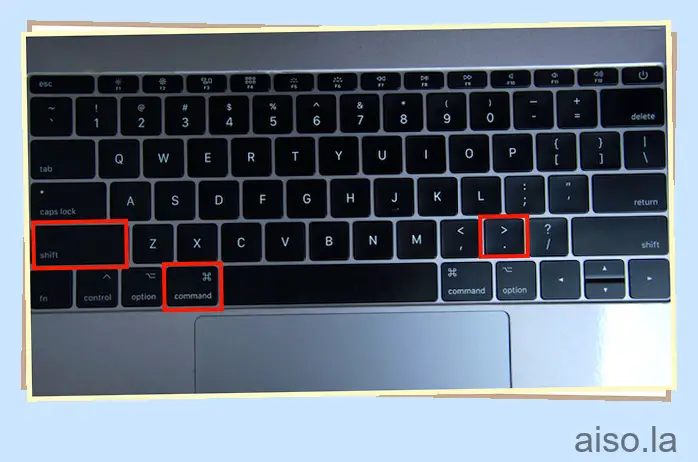
4. Una vez hecho esto, aparecerán todos los “archivos ocultos” en la carpeta, pero estarán “atenuados”, lo que significa que su MacBook no quiere que se meta con ese archivo o carpeta en particular.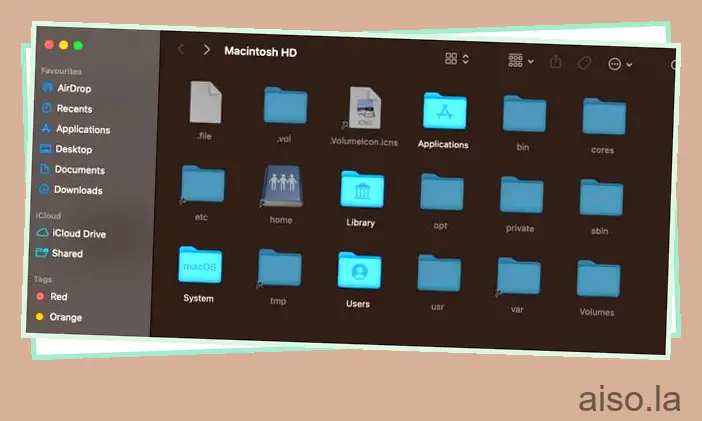
5. Para acceder a los archivos ocultos, haga doble clic sobre ellos.
6. Presione “Comando” + “Shift” + “.” (punto/punto) simultáneamente si desea volver a ocultar los archivos en el MacBook. Y, ya que estás aquí, también echa un vistazo a cómo acceder a la configuración oculta de Mac .
Cómo mostrar archivos ocultos usando la terminal Mac
Este es otro método simple para ver archivos ocultos en MacBook. El terminal macOS le permite ingresar comandos para acceder a las cámaras ocultas del sistema operativo de su MacBook. Así es como puedes:
1. Abra la aplicación “Terminal” en su MacBook escribiendo “Terminal” en Spotlight Search.

2. Ahora, escribe el siguiente código y presiona enter:
write com.apple.Finder AppleShowAllFiles true
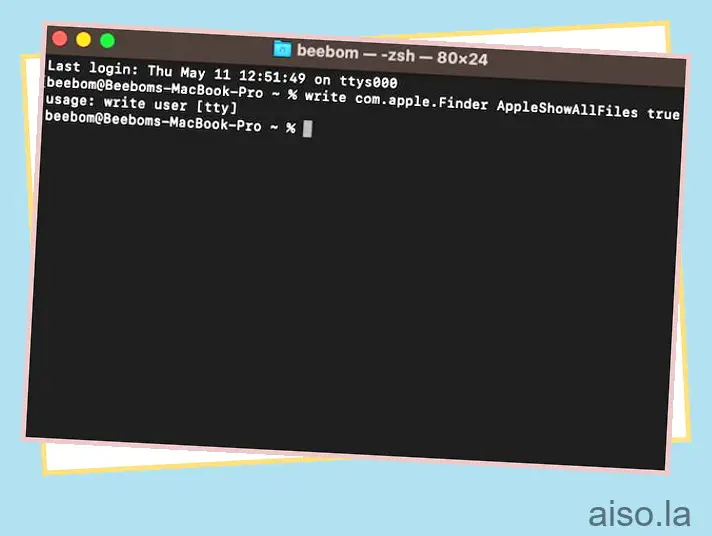
3. Luego, escriba el siguiente comando y presione enter.
killall Finder
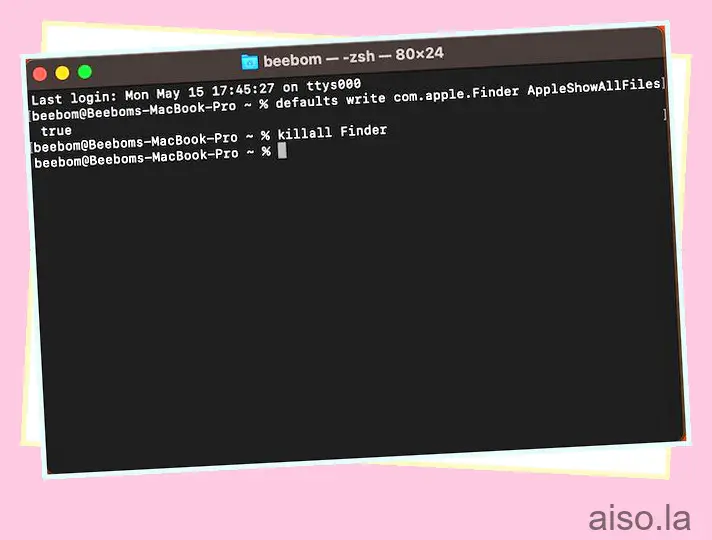
4. Una vez hecho esto, todos los archivos ocultos en MacBook aparecerán en sus respectivas carpetas.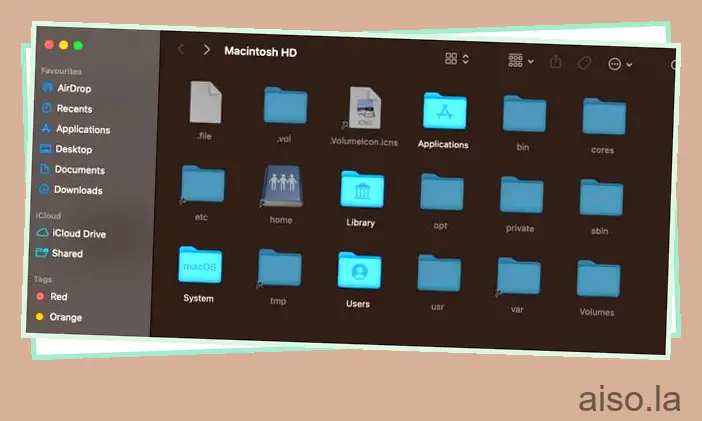
Y, si desea volver a ocultar los archivos, siga los pasos a continuación:
1. Escriba el siguiente comando en la Terminal y presione enter.
write com.apple.Finder AppleShowAllFiles false
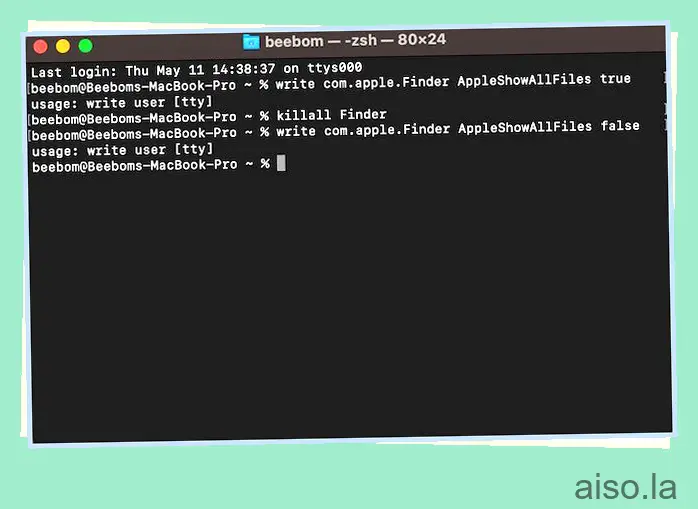
2. Luego, escriba el siguiente comando en la Terminal y presiona enter.
killall Finder
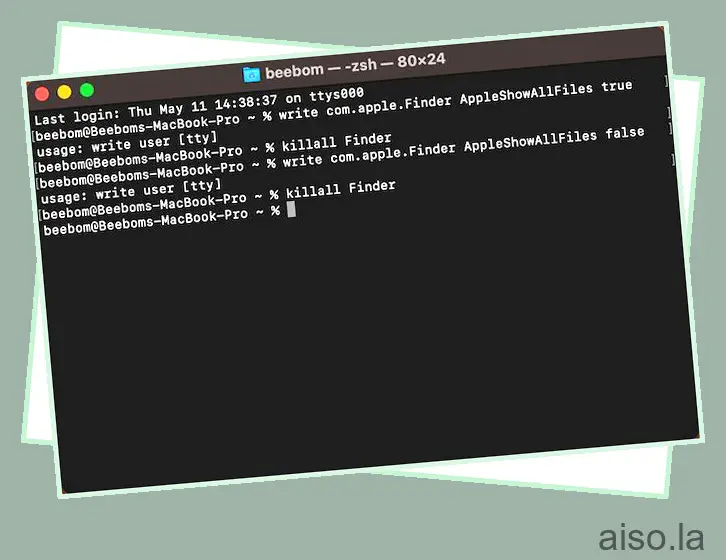
También puede ocultar y mostrar archivos específicos usando la Terminal Mac. Para saber cómo hacerlo, consulte cómo ocultar o mostrar archivos y carpetas usando Terminal en Mac .
Cómo mostrar archivos ocultos a través de administradores de archivos de terceros
También puede usar aplicaciones de administración de archivos de terceros como Commander One y ForkLift para ver archivos ocultos en Mac. Así es como puede usar el administrador de archivos Commander One para acceder a archivos ocultos en Mac:
1. Descargue, instale y abra la aplicación Commander One ( Obtener , Gratis) en su MacBook.
2. Otorgue todos los permisos necesarios a la aplicación cuando se le solicite.
3. Ahora, haga clic en la pestaña “Ver” en la barra de menú.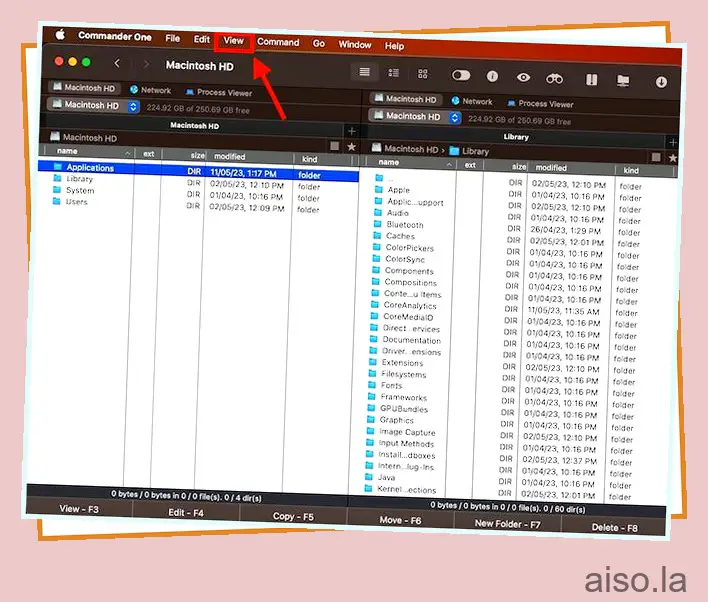
4. Luego, haga clic en “Mostrar archivos ocultos”.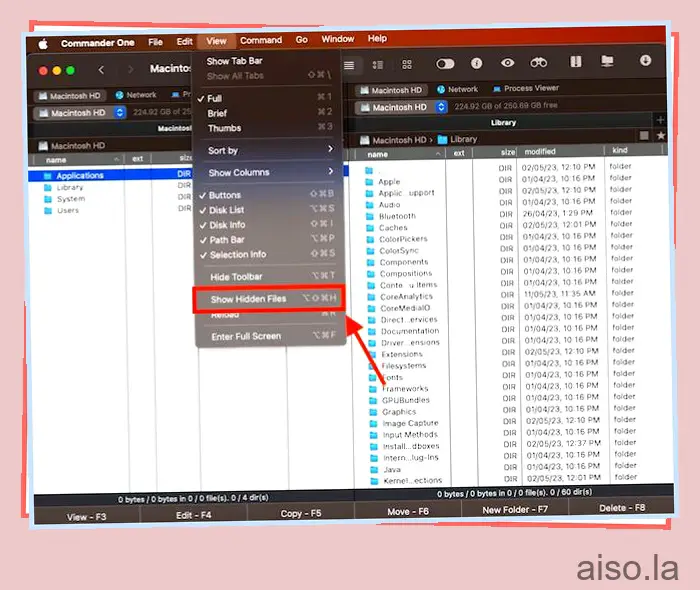
3. Ahora, puede ver archivos ocultos en Mac. Y eso es. Así es como puede ver los archivos ocultos en su MacBook.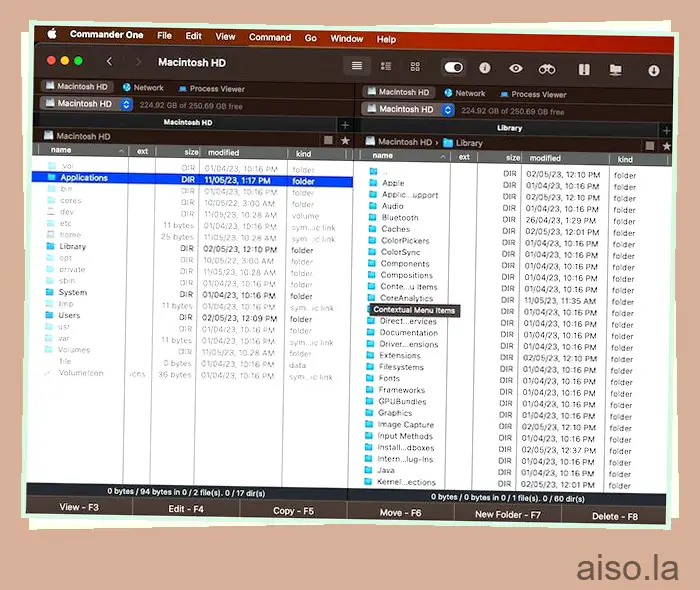
Preguntas frecuentes ¿Por qué no puedo ver los archivos ocultos en Mac?
Cualquier tipo de manipulación con archivos ocultos puede deteriorar el rendimiento de su Mac; por eso están escondidos.
¿Cómo veo todos los archivos en mi Mac?
Use el método Mac Terminal para ver todos los archivos en su Mac.

